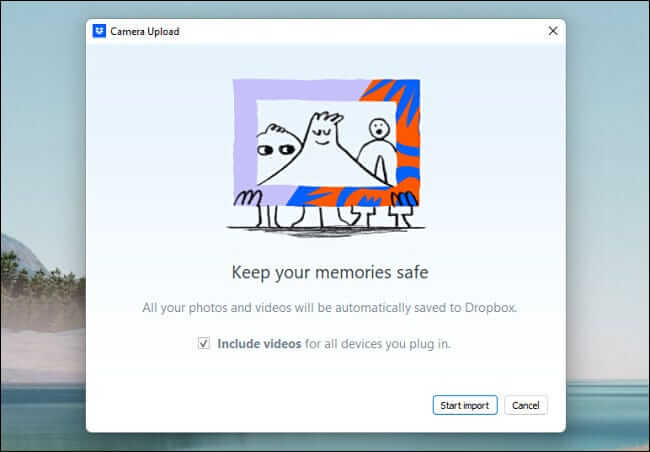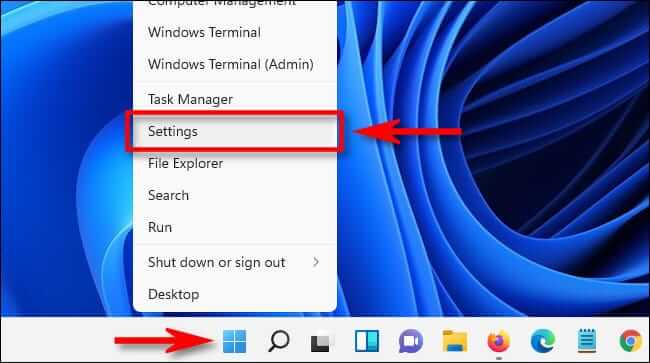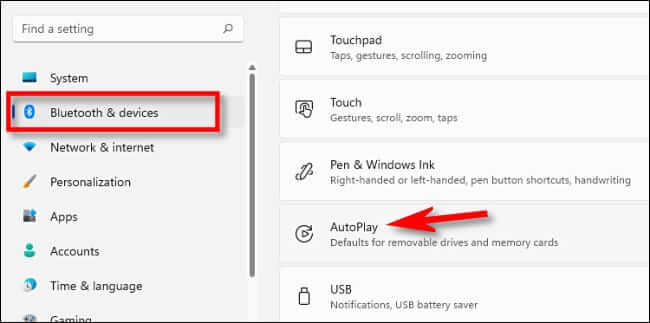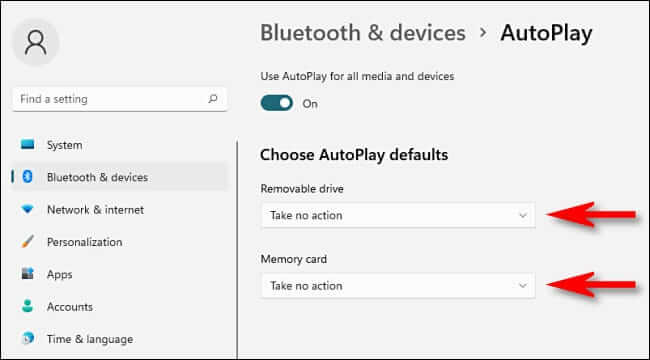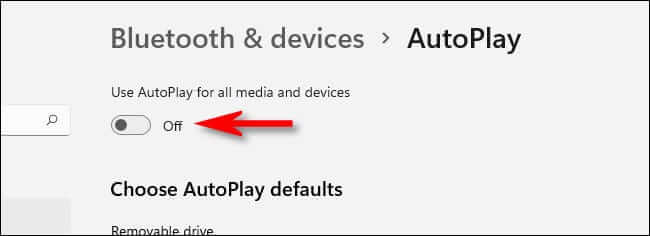Comment arrêter les importations de photos depuis Dropbox sous Windows 10 et 11
après Installation de la boîte de dépôt Sur votre PC Windows et insérez une carte mémoire ou une clé USB, Windows peut vous demander si vous souhaitez importer des photos et des vidéos vers Dropbox. Si cela vous énerve, vous pouvez le désactiver dans les paramètres. Voici comment.
La fonctionnalité Windows 10 et Windows 11 qui permet à Dropbox de vous ennuyer lorsque vous insérez un périphérique de stockage s'appelle AutoPlay. Pour empêcher Dropbox d'utiliser la lecture automatique, nous devons configurer la lecture automatique dans les paramètres Windows.
Pour commencer, appuyez sur Windows + i Pour ouvrir une application Paramètres. Ou vous pouvez cliquer avec le bouton droit sur le menu Démarrer et sélectionner "Paramètres“Du menu.
En Paramètres de Windows 10 , Cliquez “AppareilsSélectionnez ensuite "Autorun. Dans les paramètres de Windows 11, cliquez sur Bluetooth et appareils dans la barre latérale, puis sélectionnez "Lecture automatique".
Dans les paramètres de lecture automatique, localisez la section "Lecture automatique".Choisissez les paramètres par défaut pour la lecture automatique. Sous « Lecteur amovible », cliquez sur le menu déroulant et sélectionnez une option autre que « Importer des photos et des vidéos (Dropbox) ».
Faites de même pour le menu déroulant Carte mémoire. Cliquez sur le menu et sélectionnez une option autre que "Importer des photos et des vidéos (Dropbox)." Par exemple, vous pouvez sélectionner "Demandez-moi à chaque fois" ou "Pas d'action prise".
En option, vous pouvez désactiver complètement la lecture automatique sur cette page en basculant le commutateur à côté de « Utiliser la lecture automatique pour tous les médias et appareils » sur « Désactivé ». Mais vous n'avez pas besoin de le faire à moins que vous ne vouliez jamais que Windows vous demande quoi faire avec les cartes mémoire et les périphériques de stockage insérés.
Lorsque vous êtes prêt, fermez Paramètres. La prochaine fois que vous insérez une carte mémoire ou une clé USB, Dropbox ne vous dérangera plus pour importer des photos et des vidéos. Bonne chance et que Dieu vous bénisse !